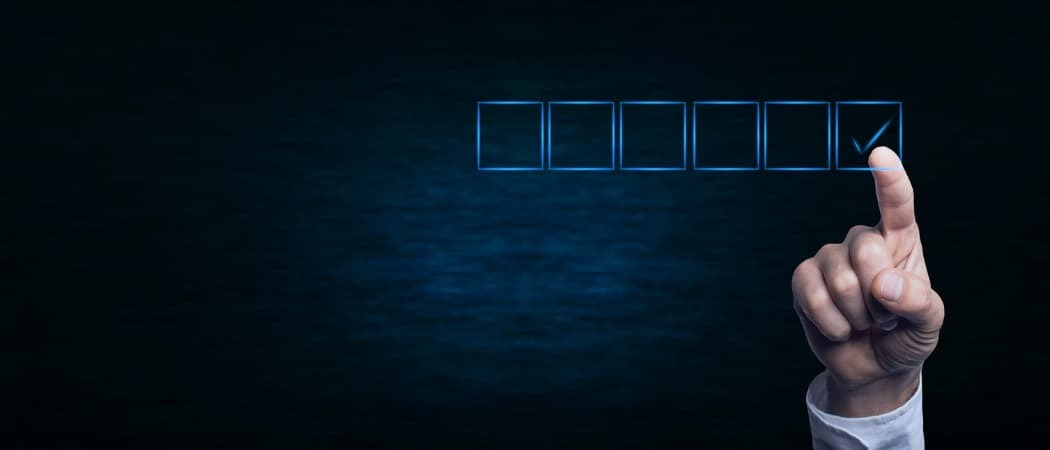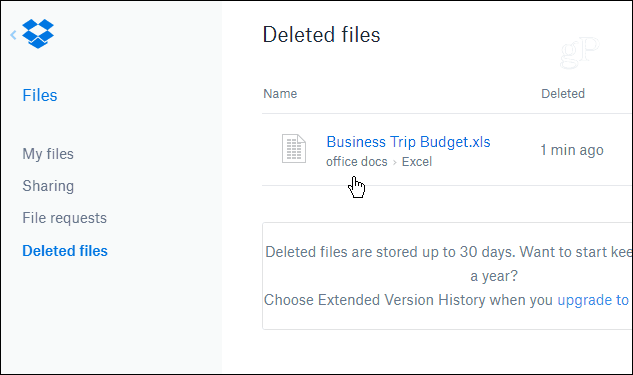Última atualização em
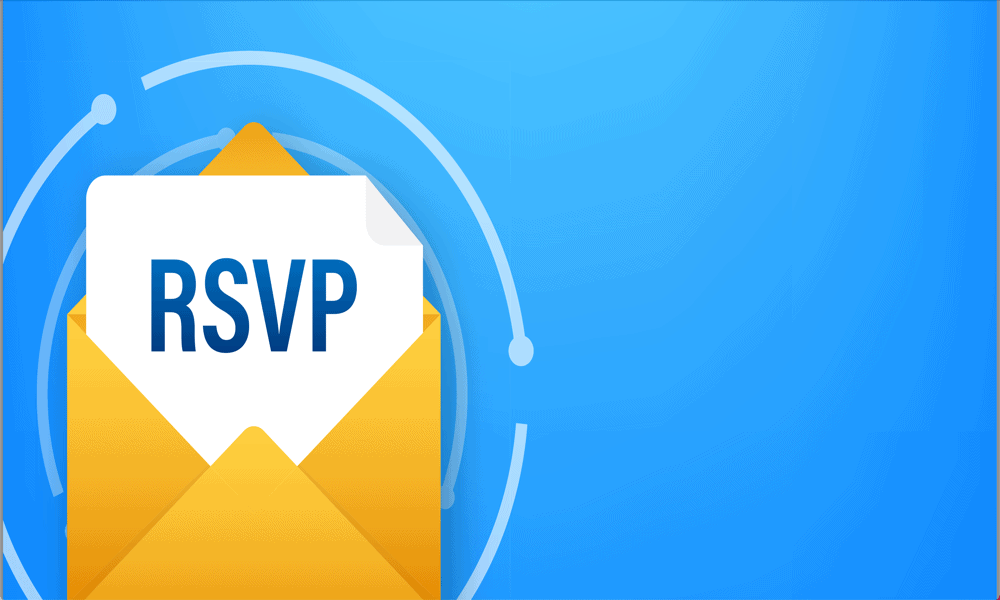
Se você marcar uma reunião, poderá se deparar com uma tonelada de e-mails RSVP. Saiba como desativar as notificações de aceitação de reuniões no Gmail.
Criar eventos no Google Agenda é um processo simples. Você pode convidar vários participantes, e eles têm a opção de responder ao seu convite, indicando se vão, não vão ou não têm certeza.
Por padrão, você receberá notificações em sua caixa de entrada do Gmail quando alguém que você convidou para um evento responder ao seu convite. No entanto, se você estiver organizando uma grande reunião, talvez prefira não ter sua caixa de entrada cheia de respostas de eventos, tornando mais difícil identificar seus e-mails mais importantes. Felizmente, você pode controlar se recebe ou não esses e-mails. Veja como desativar as notificações de aceitação de reunião no Gmail.
Noções básicas sobre notificações de aceitação de reunião no Gmail
Ao agendar um evento de reunião, você pode enviar convites para todas as pessoas de quem deseja participar. Esses e-mails incluirão links para responder ao convite como Sim, Não ou Talvez.
Quando seu convidado tomar essa decisão, por padrão, você receberá um e-mail informando sobre a decisão dele, incluindo o e-mail ligeiramente divertido de "aceito provisoriamente" se ele clicar em Talvez.
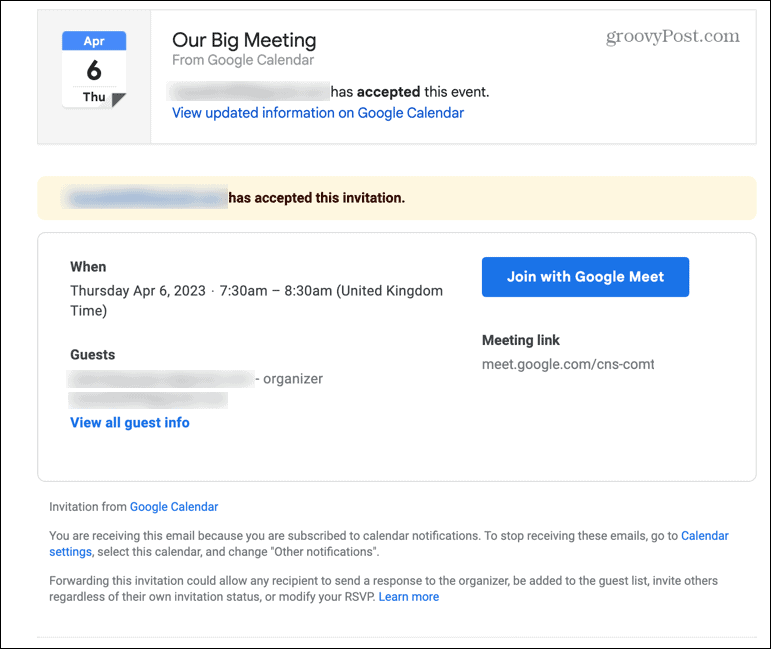
Se você convidar um grande número de pessoas para uma reunião, receberá muitas dessas notificações de aceitação. E você não precisa necessariamente deles; se você clicar em um evento que criou no Google Agenda, verá uma lista de como todas as pessoas que você convidados responderam, o que é uma maneira mais rápida de verificar do que vasculhar um grande número de aceitações e-mails.
Se você não deseja que sua caixa de entrada seja preenchida com essas notificações, desative as notificações de aceitação de reuniões.
Como desabilitar notificações de aceitação de reunião para todas as reuniões
Embora você receba esses e-mails de aceitação de reuniões em sua caixa de entrada do Gmail, o local onde você pode desativá-los é no Google Agenda. Você pode alterar as configurações de cada calendário individual em sua conta.
Para desativar as notificações de aceitação de reunião para todas as reuniões:
- Abrir calendário do Google no seu computador.
- Passe o mouse sobre o calendário em que você criou a reunião e clique no botão três pontos ícone.
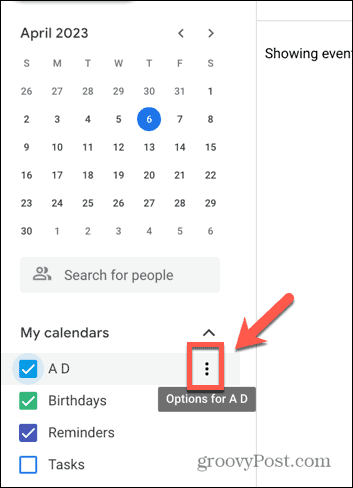
- Selecione Configurações e Compartilhamento.
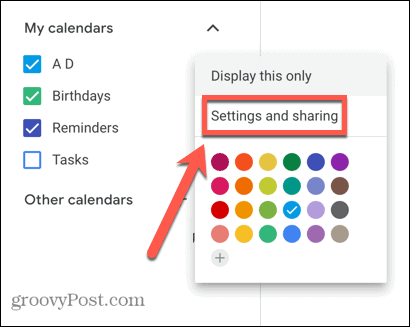
- Role para baixo até o Outras Notificações seção.
- Clique no Respostas de evento suspenso.
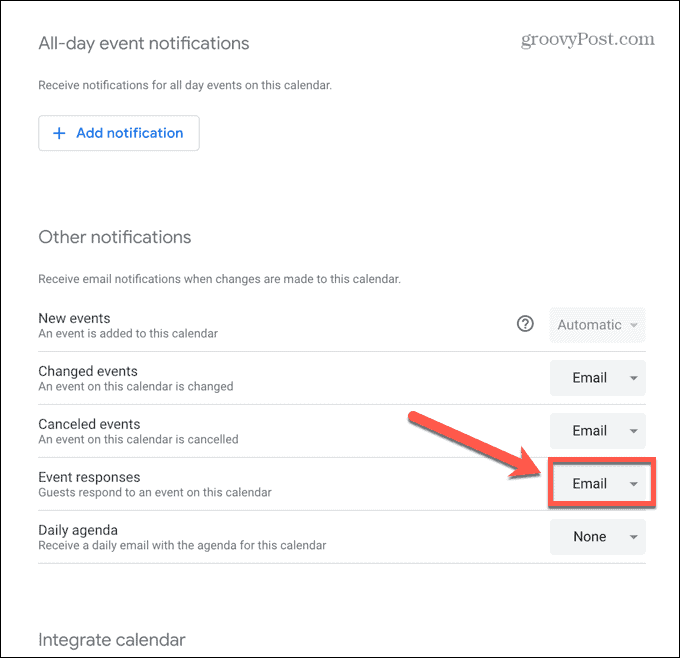
- Selecione Nenhum.
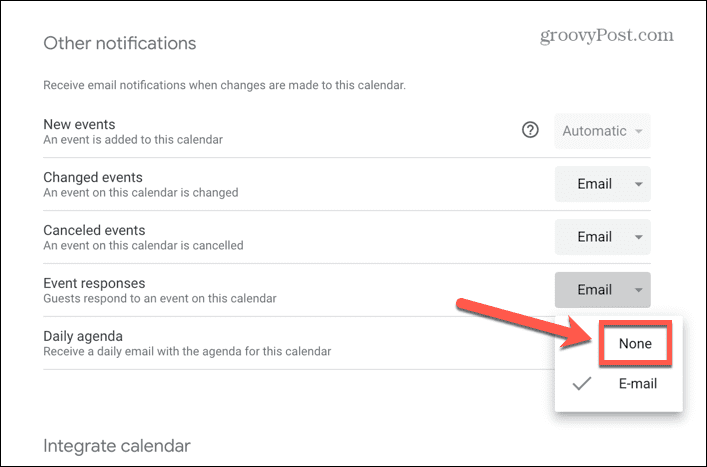
- Você não receberá mais notificações de aceitação de reuniões em sua caixa de entrada do Gmail.
- Isso também se aplicará a todas as reuniões futuras. Se você quiser habilitar as notificações de aceitação de reunião novamente, repita as etapas acima e selecione E-mail do menu suspenso.
Como desabilitar notificações de aceitação de reunião para reuniões individuais
Infelizmente, suas configurações de resposta de evento se aplicam a todos os eventos que você criar; não há como desabilitar as notificações de eventos para apenas um único evento. No entanto, uma solução alternativa permite que você decida se receberá ou não notificações de aceitação de reunião evento a evento. Para isso, basta criar um novo calendário em sua conta do Google e garantir que as notificações de eventos estejam desativadas. Ao criar um evento, você pode especificar em qual calendário criá-lo. Se você não deseja receber notificações de aceitação de reuniões, escolha seu calendário especialmente criado. Se o fizer, escolha seu calendário padrão com notificações de eventos habilitadas.
Para desativar as notificações de aceitação de reunião para reuniões individuais:
- Abrir calendário do Google.
- Passe o mouse sobre sua agenda principal e clique no botão três pontos ícone.
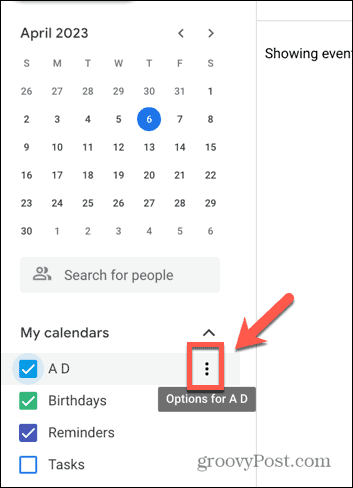
- Selecione Configurações e Compartilhamento.
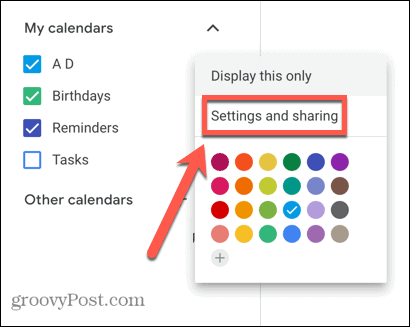
- No painel esquerdo, clique em Adicionar calendário.
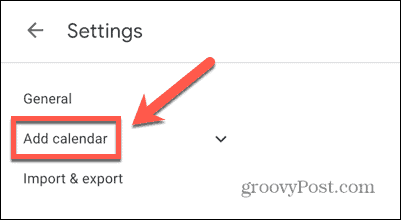
- Clique Criar novo calendário.
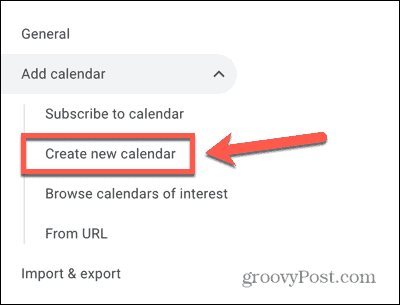
- Dê um nome ao seu calendário que facilite a lembrança de qual calendário usar se você não quiser respostas.
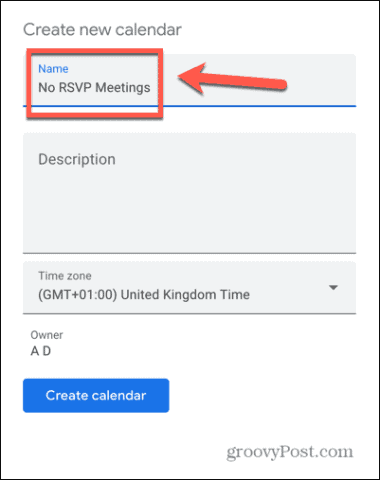
- Clique Criar calendário.
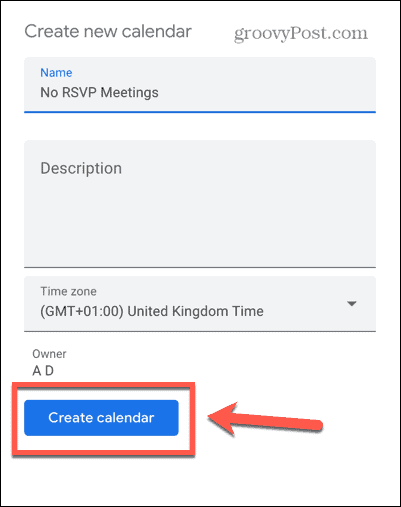
- Retorne à página principal do Google Agenda clicando no Voltar seta.
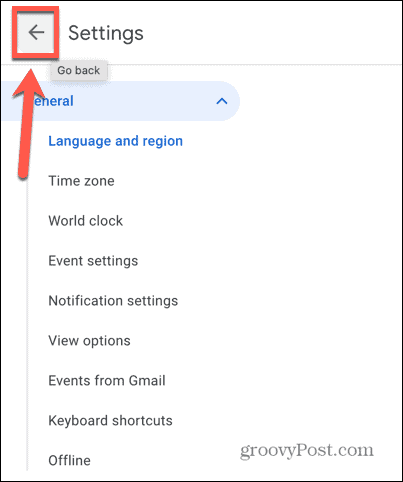
- Passe o mouse sobre o calendário recém-criado no painel esquerdo e clique no botão três pontos ícone.
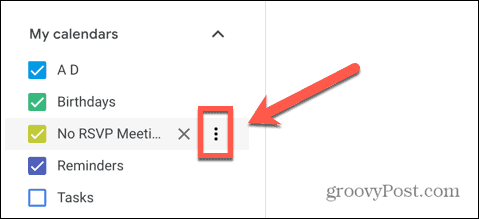
- Selecione Configurações e Compartilhamento.
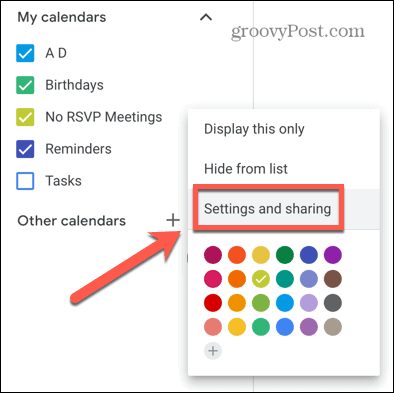
- Role para baixo e certifique-se de que Respostas de evento estão definidos para Nenhum.
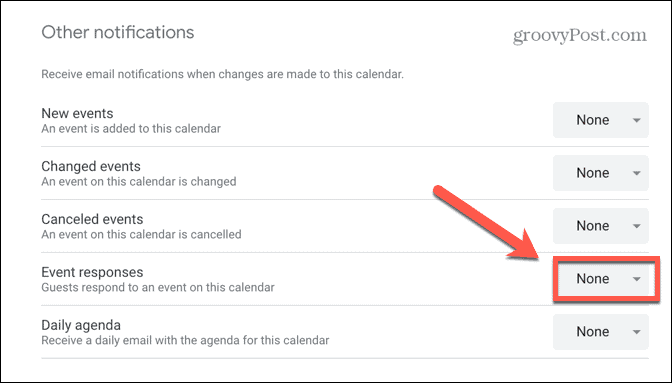
- Retorne à página principal do Calendário e clique em Criar.
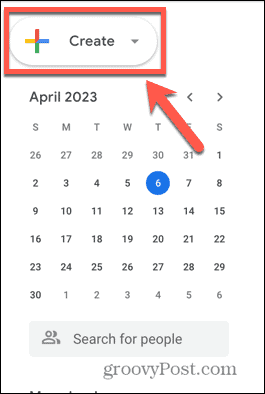
- Selecione Evento.
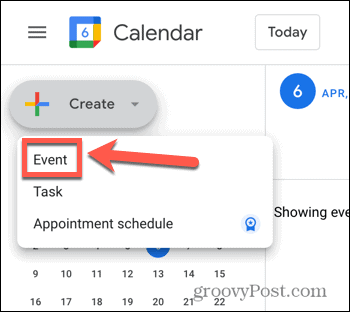
- Clique no nome do calendário atual.
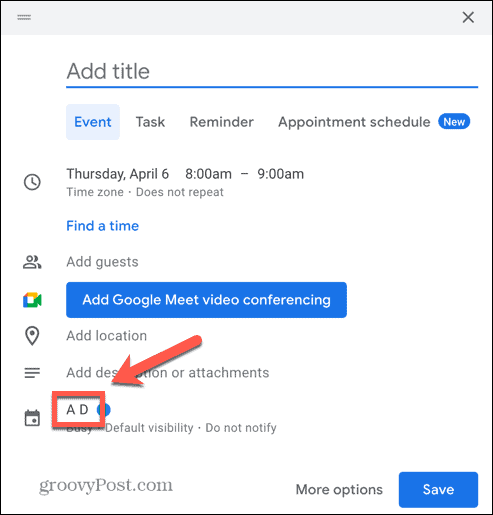
- Agora você verá uma lista de calendários que pode usar para criar o evento.
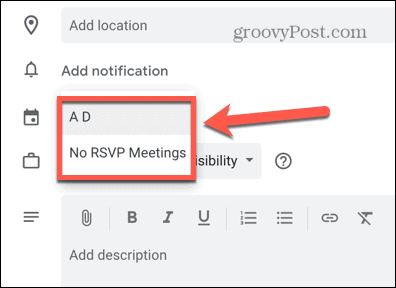
- Se você deseja receber notificações de aceitação de reunião, escolha seu calendário principal.
- Se você não deseja receber notificações de aceitação de reunião, selecione seu calendário recém-criado.
- Você pode usar esse método para escolher se deseja ou não receber notificações de aceitação de reunião toda vez que criar um novo evento.
Saiba mais sobre o Google Meet
Aprender a desativar as notificações de aceitação de reunião no Gmail pode evitar que você tenha uma caixa de entrada cheia de e-mails "provavelmente aceitos" ao organizar uma reunião com um grande número de participantes. Ao configurar dois calendários diferentes, você pode escolher se deseja ou não receber esses e-mails evento a evento.
Existem algumas outras dicas e truques úteis que você pode aprender para fazer mais com o Google Meet. Se você quiser reduzir as distrações, você pode aprender como altere ou desfoque seu plano de fundo no Google Meet. Você pode aprender como use o Google Meet para videoconferências online. E você também pode aprender a agende um evento do Google Meet diretamente do seu celular.
Como encontrar a chave de produto do Windows 11
Se você precisar transferir sua chave de produto do Windows 11 ou apenas precisar fazer uma instalação limpa do sistema operacional,...